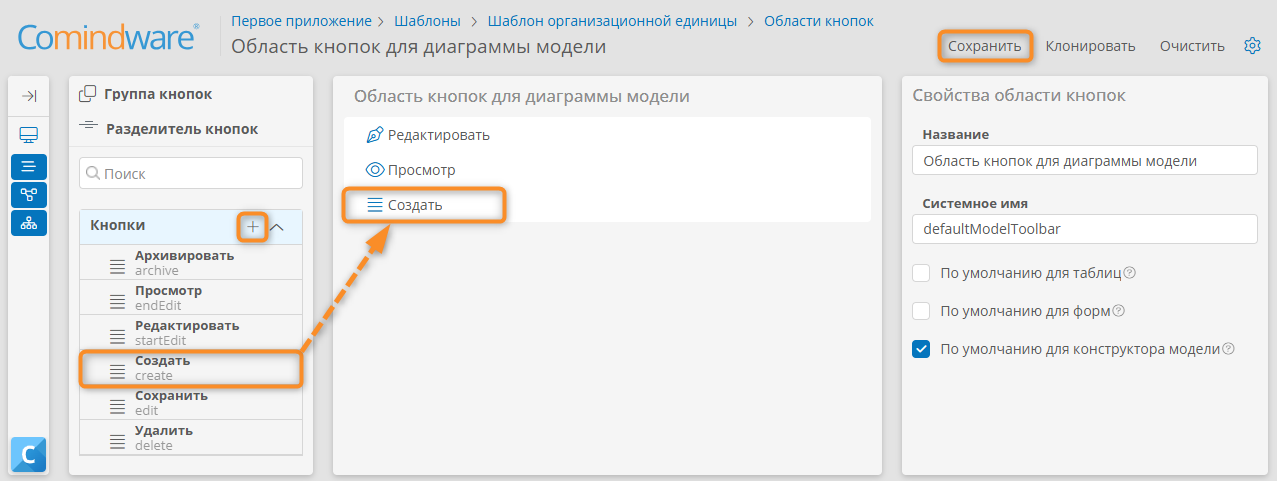Введение
В Comindware Platform Enterprise для моделирования оргструктуры предприятия предусмотрен визуальный конструктор организационно-функциональной диаграммы.
Внимание!
Изменения, внесённые в организационно-функциональную диаграмму, сохраняются автоматически.
Переход к организационно-функциональной диаграмме
- Откройте реестр оргединиц, выбрав пункт «Оргструктура» — «Реестр» в панели навигации выберите.
- Выберите оргединицу в панели навигации или дважды нажмите её в реестре.
- Откроется организационно-функциональная диаграмма выбранной оргединицы в режиме просмотра.
- При необходимости перейдите к любой из оргединиц на диаграмме, нажав значок или .
- Нажмите кнопку «Редактировать» .
- Отобразится конструктор организационно-функциональной диаграммы для выбранной оргединицы.
- Отредактируйте оргструктуру.
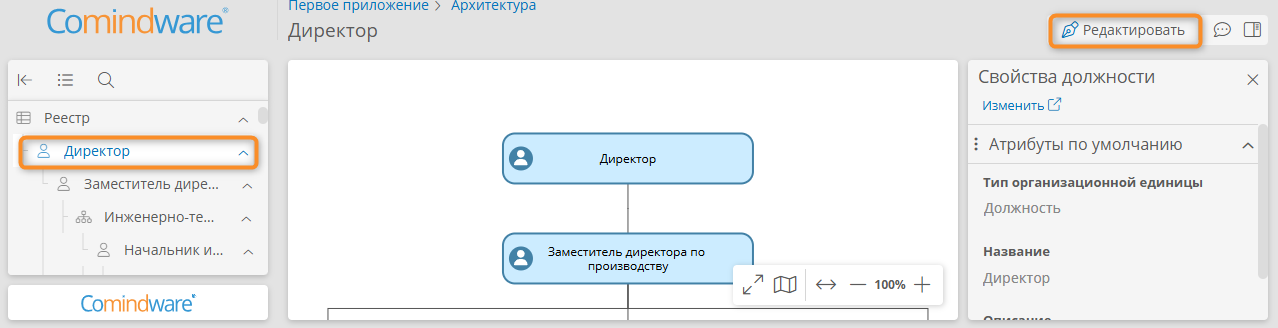
Элементы конструктора организационно-функциональной диаграммы
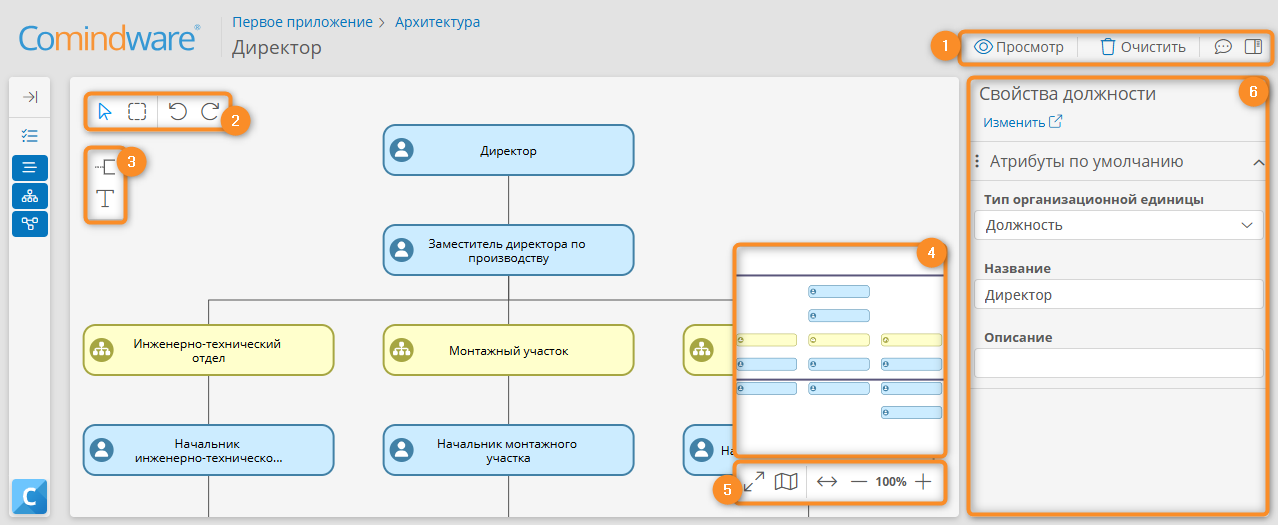
-
Кнопки типовых операций:
- Просмотр — переход в режим просмотра диаграммы.
- Очистить — безвозвратное удаление всех элементов организационной единицы. При нажатии этой кнопки отобразится запрос подтверждения.
- Обсуждение — отображение чата для обсуждения организационной единицы.
- Свойства — настройка свойств выбранного элемента или всей организационной единицы.
Cм. также «Настройка кнопок типовых операций».
-
Кнопки работы с диаграммой:
- Указатель — режим выбора одного элемента.
- Лассо — режим захвата нескольких элементов.
- Отменить — отмена последнего действия.
- Повторить — повтор последнего отменённого действия.
-
Палитра элементов — содержит элементы в нотации организационно-функциональной структуры, которые можно перетащить на диаграмму.
-
Мини-карта — показывает всю диаграмму. Нажимайте мини-карту или перетаскивайте по ней рамку фрагмента, чтобы быстро просмотреть соответствующую область диаграммы в текущем масштабе.
-
Кнопки масштабирования
- Во весь экран — просмотр диаграммы в полноэкранном режиме. Чтобы выйти из полноэкранного режима, нажмите клавишу Esc.
- Мини-карта — вызов мини-карты.
- Центрировать — отображение всей диаграммы.
- Уменьшить — уменьшение масштаба отображения диаграммы.
- Масштаб — текущий масштаб отображения карты. Нажмите эту кнопку, чтобы отобразить карту в масштабе 100%. Для масштабирования карты также можно использовать колёсико мыши.
- Увеличить — увеличение масштаба отображения диаграммы.
-
Панель свойств — здесь отображаются свойства выбранного элемента, а также панель обсуждения.
Управление с помощью клавиатуры
В конструкторе оргструктуры можно использовать следующие сочетания клавиш:
- Ctrl+C — копировать выбранные элементы в буфер обмена.
- Ctrl+X — вырезать выбранные элементы в буфер обмена.
- Ctrl+V — вставить элементы из буфера обмена.
- Ctrl+Z — отменить последнее действие.
- Ctrl+Y или Ctrl+Shift+Z — повторить последнее отменённое действие.
- Del — удалить выбранные элементы.
Включение буфера обмена в браузере
В зависимости от конфигурации сервера Comindware Platform для использования буфера обмена в конструкторе диаграмм может потребоваться настроить браузер.
Для этого выполните следующие действия (в браузерах Yandex, Edge, Chrome):
-
Введите в адресную строку:
chrome://flags/#unsafely-treat-insecure-origin-as-secure -
Включите функцию «Insecure origins treated as secure» (Разрешить небезопасные источники).
-
Добавьте в список источников адрес сервера Comindware Platform, например:
http://your-host/ -
Нажмите кнопку «Перезапустить».
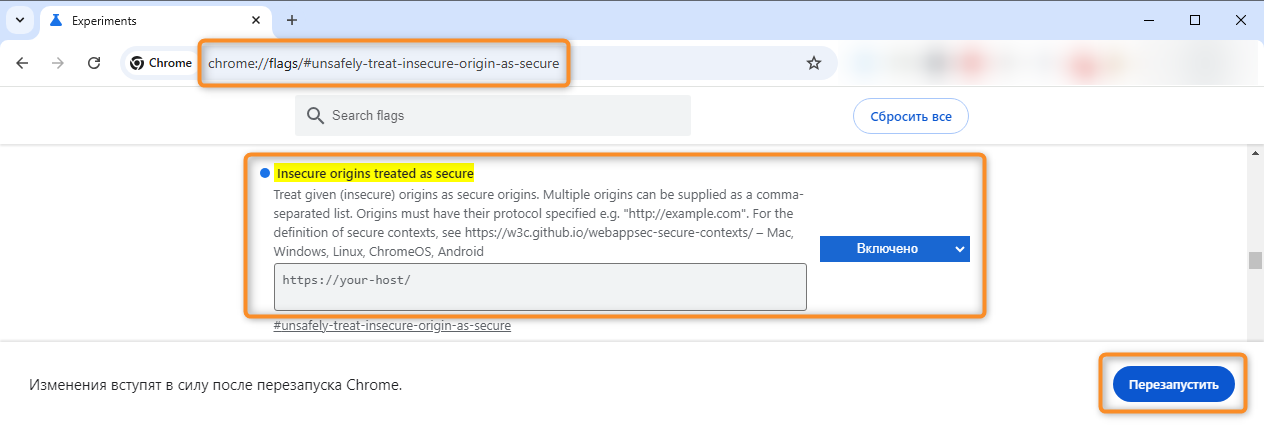
Меню элемента
При выборе оргединицы на диаграмме отображается контекстное меню с перечисленными ниже пунктами.
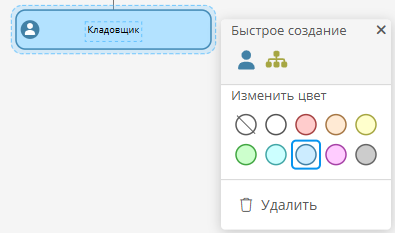
- Быстрое создание — создание оргединицы, связанной с выбранной оргединицей. Можно создать должность или подразделение.
- Изменить цвет — выбор цвета рамки и фона оргединицы.
- Удалить — удаление выбранной оргединицы.
Настройка кнопок типовых операций
Кнопки типовых операций для конструктора организационно-функциональной диаграммы можно настроить следующим образом:
- Откройте список шаблонов.
- Откройте требуемый шаблон организационной единицы.
- Откройте вкладку «Область кнопок».
- Откройте область кнопок для диаграммы моделей.
- Поместите на область кнопки, которые должны отображаться в конструкторе оргструктуры.
- При необходимости создайте новые кнопки, нажав значок рядом с заголовком «Кнопки» в панели элементов слева.
- Удалите ненужные кнопки.
- Сохраните область кнопок.